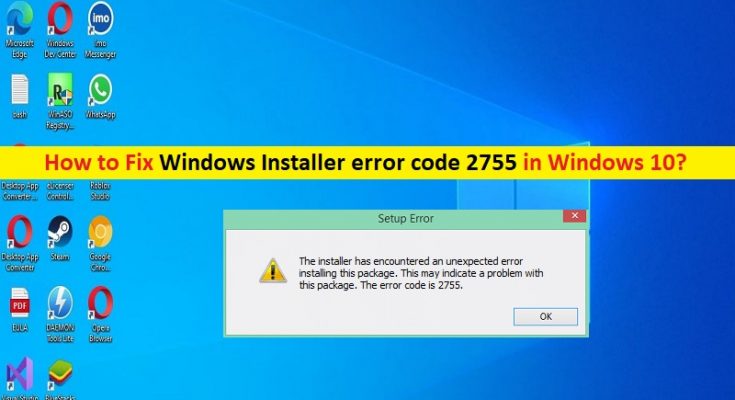Qu’est-ce que le « code d’erreur Windows Installer 2755 » dans Windows 10 ?
Dans cet article, nous allons discuter de la façon de corriger le code d’erreur 2755 de Windows Installer dans Windows 10/11. Vous serez guidé avec des étapes/méthodes simples pour résoudre le problème. Commençons la discussion.
« Code d’erreur Windows Installer 2755 » : il s’agit d’un problème Windows courant qui survient généralement lors de l’installation d’un nouveau logiciel/application ou jeu sur votre ordinateur Windows 10/11. Ce problème indique que vous ne parvenez pas à installer un nouveau logiciel/jeu sur votre ordinateur Windows pour certaines raisons. Plusieurs raisons peuvent être à l’origine du problème, notamment la corruption des fichiers système ou du registre, ou de l’image système, le dossier Windows Installer manquant et certaines autorisations associées, ainsi que d’autres problèmes Windows.
Ce problème peut également survenir en raison d’infections par des logiciels malveillants ou des virus sur votre ordinateur. Vous pouvez exécuter une analyse du système à la recherche de logiciels malveillants ou de virus avec un logiciel antivirus puissant ou PC Repair Tool vous propose de rechercher et de supprimer tous les types de menaces et de résoudre les problèmes de PC Windows. Il est possible de résoudre le problème avec nos instructions. Allons chercher la solution.
Certains formulaires courants de code d’erreur 2755 de Windows Installer :
- Erreur interne 2755
- Package d’installation Windows
- Code d’erreur 2755 du lanceur Epic Games
- Mettre à jour le programme d’installation de Windows
- Qu’est-ce que l’erreur 2755 ?
- Erreur 2755 Le serveur a renvoyé l’erreur inattendue 110
- Code d’erreur 2755 Fortnite
- Programme d’installation Windows pour Windows 7
Comment corriger le code d’erreur 2755 de Windows Installer dans Windows 10/11 ?
Méthode 1 : Corriger le code d’erreur 2755 de Windows Installer avec « PC Repair Tool »
‘PC Repair Tool’ est un moyen simple et rapide de trouver et de corriger les erreurs BSOD, les erreurs DLL, les erreurs EXE, les problèmes de programmes/applications, les problèmes de logiciels malveillants ou de virus, les problèmes de fichiers système ou de registre et d’autres problèmes système en quelques clics.
Méthode 2 : créer un dossier d’installation
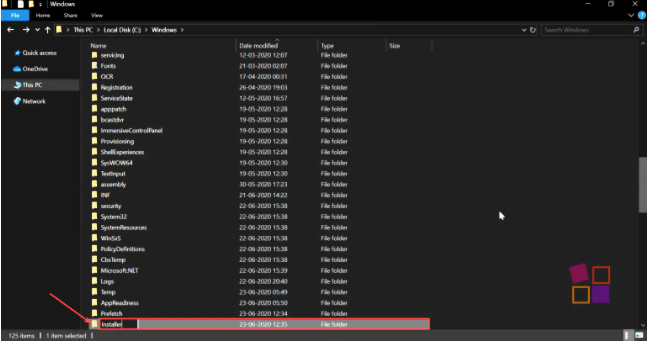
Ce problème peut survenir en raison d’un dossier Windows Installer manquant. Vous pouvez créer un dossier d’installation afin de résoudre le problème.
Étape 1 : Ouvrez « Ce PC » ou « Poste de travail » sur un PC Windows et accédez au « Dossier Windows » où le système d’exploitation Windows est installé, comme le dossier « C : > Windows »
Étape 2: Faites un clic droit sur un espace vide et sélectionnez “Nouveau> Dossier” et nommez le dossier “Installer” et enregistrez-le
Étape 3 : Une fois terminé, redémarrez votre ordinateur et vérifiez si le problème est résolu.
Méthode 3 : Vérifier si le service Windows Installer est en cours d’exécution
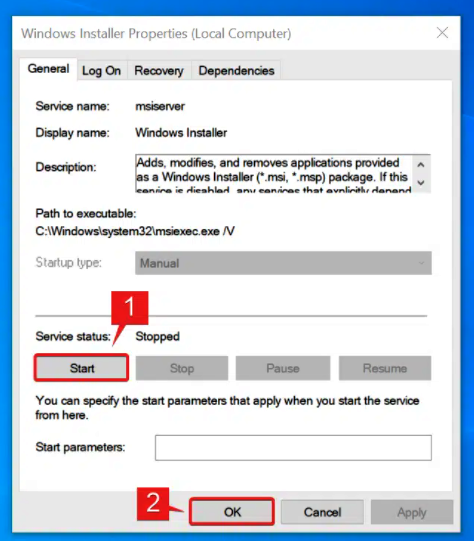
Étape 1 : Ouvrez l’application “Services” sur un PC Windows via le champ de recherche Windows
Étape 2 : Recherchez et double-cliquez sur le service « Windows Installer » pour ouvrir ses « Propriétés ».
Étape 3 : Sélectionnez « Automatique » dans la liste déroulante « Type de démarrage », puis appuyez sur le bouton « Démarrer » dans la section « État du service », puis appuyez sur le bouton « Appliquer > OK » pour enregistrer les modifications. Une fois cela fait, redémarrez votre ordinateur et vérifiez si le problème est résolu.
Méthode 4 : décrypter le fichier d’installation
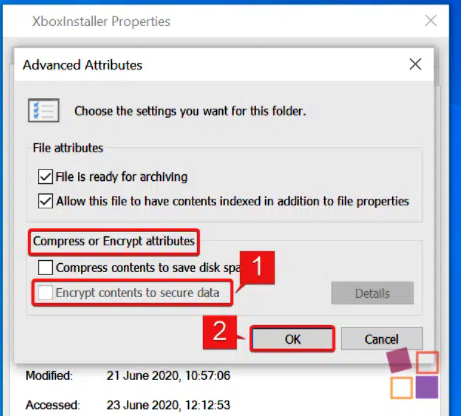
Ce problème peut survenir en raison d’un fichier d’installation crypté afin que vous puissiez le décrypter afin de le réparer.
Étape 1 : Recherchez et cliquez avec le bouton droit sur le fichier de configuration et sélectionnez “Propriétés”.
Étape 2 : Sous l’onglet « Général », cliquez sur le bouton « Avancé » dans la section « Attributs »
Étape 3 : Sous « Crypter le contenu pour sécuriser les données » sous « Compresser ou crypter les attributs », cliquez sur le bouton « OK ».
Étape 4 : Enfin, cliquez sur “Appliquer > OK” dans la fenêtre des propriétés du programme d’installation pour enregistrer les modifications.
Méthode 5 : ajouter un utilisateur dans le fichier de configuration
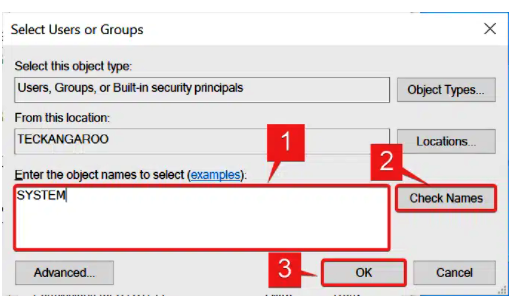
Étape 1 : Faites un clic droit sur le fichier d’installation et sélectionnez “Propriétés”
Étape 2 : Accédez à l’onglet “Sécurité”, cliquez sur le bouton “Modifier”, cliquez sur “Ajouter” sous “Groupe ou noms d’utilisateur”.
Étape 3 : Tapez SYSTEM” sous “Entrez les noms d’objets à sélectionner”, puis cliquez sur “Vérifier les noms” et cliquez sur le bouton “OK”.
Étape 4 : Assurez-vous de cocher “Contrôle total” une fois l’utilisateur ajouté. Enfin, cliquez sur le bouton “OK” pour enregistrer les modifications, redémarrez votre ordinateur et vérifiez si le problème est résolu.
Conclusion
Je suis sûr que cet article vous a aidé à corriger le code d’erreur 2755 de Windows Installer dans Windows 10 en plusieurs étapes/méthodes simples. Vous pouvez lire et suivre nos instructions pour le faire. C’est tout. Pour toute suggestion ou question, veuillez écrire dans la zone de commentaire ci-dessous.